RJ-4040
Preguntas frecuentes y solución de problemas |

RJ-4040
Fecha: 04/06/2020 ID: faqp00100064_010
¿Cómo conectar la impresora a mi dispositivo móvil a través de Wi-Fi®?
- Para conectar la impresora a una red inalámbrica, debe utilizar baterías de iones de litio (Opcional: PA-BT-4000LI) y un adaptador de corriente alterna (Opcional: PA-AD-600).
- Debe usar AirPrint® para imprimir inalámbricamente utilizando dispositivos iPad®, iPhone®, iPod touch® y demás (referidos de aquí en adelante como "dispositivos Apple®”).
- AirPrint® (compatible con dispositivos Apple®) es capaz de imprimir fotos, archivos PDF y demás.
Primero debe ajustar las configuraciones de la red inalámbrica de su impresora para comunicarse con su enrutador o punto de acceso inalámbrico.
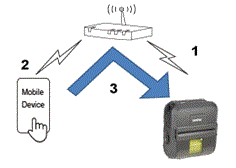
-
Conecte su impresora a su enrutador o punto de acceso inalámbrico.
-
Conecte su dispositivo móvil al mismo enrutador o punto de acceso inalámbrico. (Usted puede omitir este paso si su dispositivo ya está conectado a una red Wi-Fi).
- Ahora usted puede imprimir desde su dispositivo móvil de manera inalámbrica.
Si su enrutador o punto de acceso inalámbrico es compatible con la Configuración protegida Wi-Fi o WPS (Wi-Fi Protected Setup™), haga lo siguiente:
Si no puede utilizar el enrutador o punto de acceso, proceda a "Conectar la impresora y el enrutador o punto de acceso inalámbrico utilizando su computadora (modo Infraestructura)".
Conectar utilizando un enrutador o punto de acceso inalámbrico (WPS)
-
Primero, confirme que su enrutador o punto de acceso inalámbrico tiene el símbolo WPS y coloque la impresora cerca del enrutador o punto de acceso inalámbrico.

WPS -
Encienda la impresora.
-
Presione y mantenga presionado el botón Wi-Fi hasta que el indicador Wi-Fi (
 ) esté intermitente en azul.
) esté intermitente en azul.
-
Presione el botón WPS en su enrutador o punto de acceso inalámbrico.
-
Cuando la conexión se ha establecido, el indicador Wi-Fi (
 ) en su impresora se enciende en azul.
) en su impresora se enciende en azul.
Si el indicador Wi-Fi ( ) en su impresora no aparece:
) en su impresora no aparece:
Conecte la impresora y el enrutador o punto de acceso utilizando su computadora.
Por favor proceda a "Conectar la impresora y el enrutador o punto de acceso inalámbrico utilizando su computadora (modo Infraestructura)".
-
Conecte su dispositivo móvil al enrutador o punto de acceso inalámbrico. (Usted puede omitir este paso si su dispositivo ya está conectado a una red Wi-Fi).
- Toque [Configuraciones] ("Settings") - [Wi-Fi] en el dispositivo móvil y deslice el botón de cambio para activar la función Wi-Fi.
- Seleccione el SSID (Nombre de red) de su enrutador o punto de acceso inalámbrico al que se hizo la conexión en el paso 4 y luego ingrese la contraseña. La conexión entre su dispositivo móvil y el enrutador o punto de acceso inalámbrico será establecida.
-
Inicie la aplicación en su dispositivo móvil y toque el ícono de configuraciones.
-
Seleccione la impresora que desea utilizar de la lista de impresoras.
-
Ahora usted puede imprimir desde su dispositivo móvil de manera inalámbrica.
[ ![]() Volver arriba ]
Volver arriba ]
Conectar la impresora al enrutador o punto de acceso inalámbrico utilizando computadora (modo Infraestructura)
Antes de proceder, asegúrese que su computadora está equipada con una interfaz Wi-Fi conectada a una red inalámbrica. Si no lo está, la computadora no será capaz de conectarse a su impresora de manera inalámbrica.
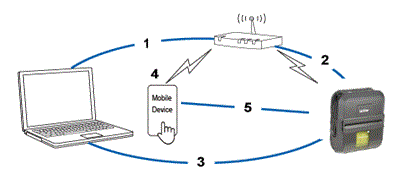
-
Conecte su computadora a su enrutador o punto de acceso inalámbrico.
-
Conecte su impresora Brother al mismo su enrutador o punto de acceso inalámbrico.
-
Conecte su impresora y su computadora.
-
Conecte su dispositivo móvil al mismo enrutador o punto de acceso inalámbrico. (Usted puede omitir este paso si su dispositivo ya está conectado a una red Wi-Fi).
- Conecte su dispositivo móvil y su impresora.
Antes de empezar, confirme el SSID (Nombre de red) y la contraseña (Clave de red) de su enrutador o punto de acceso inalámbrico.
a. Descargue el controlador de la impresora desde la sección [Descargas] de este sitio web.
b. Haga clic doble en el archivo descargado para iniciar la instalación.
c. Haga clic en [Siguiente] ("Next").

d. Cuando aparece la pantalla para seleccionar el método de conexión, seleccione [Conexión a la red inalámbrica] ("Wireless Network Connection") y luego haga clic en [Siguiente].

e. Seleccione [Impresora en Red "Peer-to-Peer" de Brother] ("Brother Peer-to-Peer Network Printer") y luego haga clic en [Siguiente].
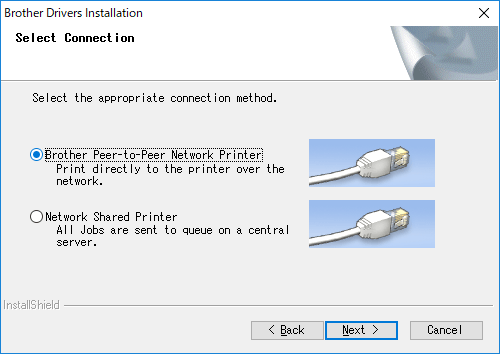
f. Seleccione [Cambiar la configuración de puerto del Cortafuegos, para permitir la conexión a la red y continuar con la instalación. (Recomendado)] ("Change the Firewall port settings to enable network connection and continue with the installation. (Recommended)") y haga clic en [Siguiente].

g. Prepare el cable USB, seleccione [Sí, tengo un cable USB para utilizar en la instalación] ("Yes, I have a USB cable to use for installation") y luego haga clic en [Siguiente].
Siga las instrucciones en pantalla.

h. El asistente buscará las redes inalámbricas disponibles para su impresora.
i. Seleccione el SSID (Nombre de red) que anotó anteriormente y luego haga clic en [Siguiente].

j. Ingrese la información en [Clave de Red (Contraseña)] ("Network Key") y luego haga clic en [Siguiente].

k. Asegúrese que la configuración LAN Inalámbrica sea correcta y luego haga clic en [Siguiente].
l. Desconecte el cable USB que conecta a la computadora con la impresora y luego haga clic en [Siguiente].
m. Seleccione en la lista la impresora y luego haga clic en [Siguiente].

n. Siga las instrucciones en pantalla para terminar la instalación.
o. Cuando la instalación ha terminado, haga clic en [Terminar] ("Finish") para cerrar la ventana del instalador.
p. Cuando la impresora está conectada a su enrutador o punto de acceso inalámbrico, el indicador Wi-Fi (![]() ) se enciende en azul.
) se enciende en azul.
q. Conecte su dispositivo móvil al enrutador o punto de acceso inalámbrico. (Usted puede evitar este paso si su dispositivo ya está conectado a una red Wi-Fi).
i. Toque [Configuraciones] - [Wi-Fi] y deslice el botón de cambio para activar la función Wi-Fi.
ii. Seleccione el SSID al que se conectó en el paso i. Su dispositivo y el enrutador o punto de acceso inalámbrico serán conectados.
r. Inicie su aplicación móvil y luego toque el ícono de Configuraciones.
s. Seleccione la impresora de la lista.
t. Usted puede ahora imprimir desde su dispositivo móvil de manera inalámbrica.
El modo Ad-hoc le permite conectar directamente la impresora a su computadora o dispositivo móvil sin un enrutador o punto de acceso Wi-Fi. El modo Ad-hoc solo es compatible en iOS®.
- Encienda la impresora.
- Mantenga presionado el botón Wi-Fi en su impresora por un segundo para encender la función Wi-Fi.
- Utilice su computadora para ajustar las configuraciones del modo Ad-hoc de la impresora.
-
Utilice su computadora o dispositivo móvil para seleccionar el SSID de su impresora y si usted configuró la contraseña en la Herramienta de configuración de la impresora, ingrese la contraseña. Cuando se ha establecido la conexión, se enciende la luz indicadora de Wi-Fi (
 ).
).
[ ![]() Volver arriba ]
Volver arriba ]
RJ-4040
Si necesita asistencia, contáctese con el servicio al cliente de Brother:
Comentarios sobre el contenido
Observe que este formulario solo se utiliza para comentarios.